Dnes Google ovládl internet. Společnost Google nabízí více než 100 produktů. Jedním z těch produktů, které jsou obrovským hitem, je prohlížeč Google Chrome. Jedná se o nejpopulárnější internetový prohlížeč dostupný na všech platformách a operačních systémech.
Google Chrome je rychlý, svižný a nejlepší webový prohlížeč, ale jeho jediným problémem je, že spotřebovává příliš mnoho paměti RAM. Uživatelé jsou tedy vždy otráveni tím, že Google Chrome používá příliš mnoho paměti RAM.
Zařízení s nízkou pamětí také hodně trpí a mají tendenci se zpožďovat, pokud jsou používána s Chrome. Multi-tasking je téměř nemožný s více kartami Chrome. Uživatelé proto vždy hledají způsoby, jak opravit Google Chrome pomocí příliš velkého problému s ram.
Máme dokonalou metodu, jak opravit využití paměti RAM v prohlížeči Google Chrome. Chcete-li opravit, že Chrome používá příliš mnoho paměti RAM, postupujte podle níže uvedených metod.
Table of Contents
Oprava Google Chrome využívající příliš mnoho paměti RAM.
Proč má Google Chrome vysoké využití paměti RAM?
Google Chrome využívá příliš mnoho paměti RAM, protože ukládá každou kartu, každé rozšíření a také všechny pluginy jako různé procesy v paměti RAM nazývané „izolace“. To se provádí za účelem zvýšení rychlosti a stability.
Konkrétní procesy pro každý prvek se nikdy nezabijí. A i když jeden prvek selže, zbytek prohlížeče funguje stabilně. Jedinou nevýhodou je velmi vysoká spotřeba RAM. Spotřeba zdrojů je tedy velká.
Jak opravit Google Chrome pomocí příliš velké paměti RAM.
Níže jsou uvedeny dvě metody, které můžete použít k vyřešení problému s příliš velkým množstvím paměti RAM v prohlížeči Google Chrome. Pečlivě je dodržujte, abyste zvýšili výkon používání Chromu na svých zařízeních k procházení webu.
Metoda 1: – Správce úloh Chrome.
Mnoho uživatelů neví, že přímo v prohlížeči Chrome je zabudován správce úloh, který se stará o procesy spuštěné prohlížečem. Zde je návod, jak k němu získat přístup.
Windows: „Shift + Esc“.
MAC: „Nabídka Windows“.
Odtud můžete zakázat nepotřebné procesy a opravit Google Chrome používá příliš mnoho paměti RAM.
Metoda 2: – Vyřazení karty.
Tato metoda opravy Google Chrome využívá příliš mnoho paměti RAM je trochu profík. Toto nastavení udělá to, že zahodí karty, které uživatelé nějakou dobu nepoužívali, aby se ušetřila RAM.
Chcete-li povolit zahazování karet, postupujte podle níže uvedených kroků.
Do adresního řádku zadejte „chrome://flags/#enable-tab-discarding“ bez uvozovek a stiskněte Enter.
Klikněte na „Povolit“ pod položkou „Povolit zahození karty“.
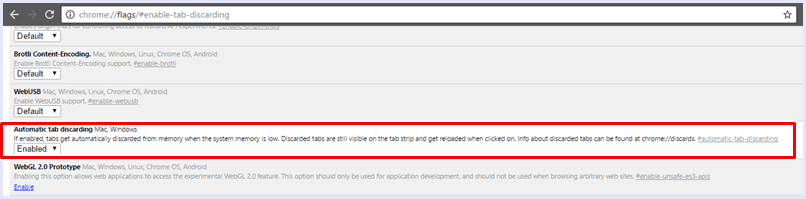
Přečtěte si také: Zvyšte RAM pomocí Pendrive ve Windows
Závěrem lze říci, že toto jsou dva nejlepší způsoby, jak opravit Google Chrome s příliš velkým problémem RAM. Pro jakékoli návrhy nebo pokud potřebujete pomoc, neváhejte zanechat komentář níže.
